マザーボード取り出し
マザーボードを取り出し、CPUソケットカバー(CPUソケットについてるプラスチック)を外します
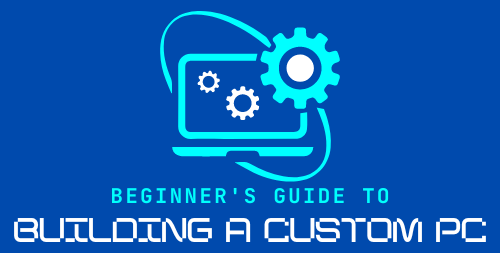
パソコン組み立て方です。
順番は人によって前後することがありますが管理人の手順です。

マザーボードを取り出し、CPUソケットカバー(CPUソケットについてるプラスチック)を外します

マザーボードにCPUを取り付けます。切込に注意してハマるようにはめてください。

CPUに満遍なくCPUグリスを塗ります。定規など平らなものをヘラにすると塗りやすいです。

CPUクーラーを取り付けます。カチっと音がするまでしっかり押しましょう。
取り付け終わったら、マザーボードにある4ピン(近くにFAN1など書かれている)にファンから出てるケーブルを刺します。

向きがあるので注意。切込みがあるので、正しい向きにしか入らないようになっています。カチッと音がするまでしっかり押し込む事。

ここまでの状態を「最小構成」といいます。この状態で、電源ユニットから出てる24ピンの一番太いケーブルをマザーボードに刺し、HDMIでモニターとつなぎます。マザーボードについてる電源ボタンを押し、BIOSと呼ばれる画面が出ればOK。

SSDを取り付けます。これもマザーボードにNVMeとかM.2とか書かれています。向きに注意ですが、これも刺さるようにしか刺さらないのでわかりやすいです。

マザーボードをPCケースへ取り付けます。この時にグラスワッシャーと呼ばれる絶縁をマザーボードとPCケースの間に挟むと、漏電対策になります。
(今やってる人は少なそうですけど、お守りとして)

PCケースから出てる「USB」や「FAN」のケーブルを刺します。マザーボードの説明書に刺す場所が載っていますが、スイッチとLEDの小さなケーブルを指すのが一番難しいので

光学ドライブを取り付けます。電源ユニットから光学ドライブに接続し、付属しているSATAケーブルをマザーボードとドライブに接続。

グラフィックボードを取り付けます。これも刺さるところにしか刺さらないので気にしなくて大丈夫。PCケースの拡張スロットを外しておきましょう。
差し終わったら、PCI Expressの電源ケーブルをグラフィックボードに接続します。

PCケース内の風の流れを意識してケーブルを整理します。マジックテープの結束バンドなどがあれば便利

PCケースを閉じて組み立て完了です。

USBを刺した状態でパソコンを起動。起動メニューからUSBを選択しOSをインストール

OSインストール後、マザーボードに付属しているDVDを読み込んでチップセットやドライバのインストールをしてください。
また、グラボを刺してる人は、最高パフォーマンスが出せるように公式サイトから自分のグラボのドライバを選択し、インストールをします。